Съвет: Научете повече за Microsoft Forms или започнете веднага и създайте проучване, тест или анкета. Искате по-разширени възможности за брандиране, типове въпроси и анализ на данни? Изпробвайте Dynamics 365 за клиентски гласови услуги.
Можете лесно да изтриете формуляр, да възстановите изтрит формуляр или да изтриете окончателно формуляр.
Изтриване на формуляр
-
Отидете в Microsoft Forms, влезте с вашия личен акаунт в Служебен или учебен акаунт за Microsoft 365 или в Microsoft (Hotmail, Live или Outlook.com).
Забележка: Можете също да влезете в Office.com, да потърсите иконите на Microsoft 365 отляво и след това да изберете Формуляри.
-
Превъртете надолу до долната част на страницата и изберете Всички мои формуляри.
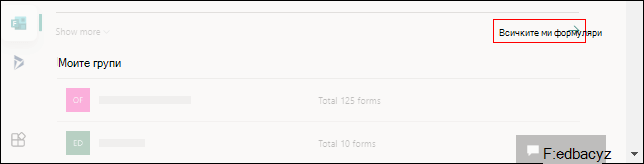
-
В раздела Всички формуляри намерете формуляра, който искате да изтриете. Изберете Още опции в горния десен ъгъл на плочката му и след това изберете Изтрий.
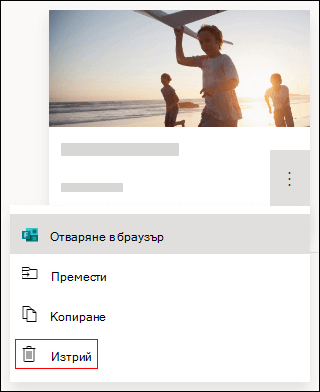
Съвет: Ако не виждате плочки във формуляр, може да се намирате в "списъчен изглед" вместо в "изглед на плочки". За да изтриете формуляр в "списъчен изглед", посочете отдясно на формуляра, изберете Още опции и след това изберете Изтрий.
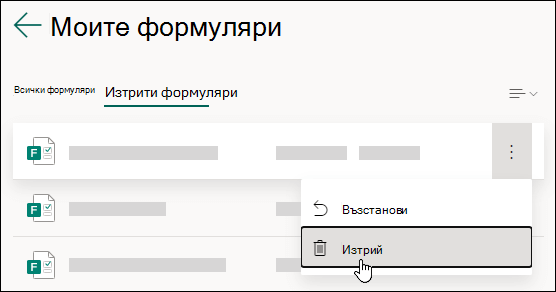
Забележка: След като веднъж сте влезли в кошчето, формулярът ще остане там неопределено време, освен ако не го изтриете нарочно и от кошчето.
Съвет: Ако сте влезли сСлужебен или учебен акаунт за Microsoft 365, ще видите и опция Преместване , която ви позволява да прехвърлите собствеността на вашия формуляр. Научете повече.
Възстановяване на изтрит формуляр
-
Отидете на раздела Изтрити формуляри . Този раздел служи като кошче.
Забележка: Всеки потребител на Forms може да създаде до 200 отделни формуляра, които включват тези в раздела Изтрити формуляри . (Например 150 формуляра в Microsoft Forms портал + 50 формуляра в раздела Изтрити формуляри = 200 формуляра.) Ако имате акаунт за Forms и акаунт за Dynamics 365 Customer Voice (преди Microsoft Forms Pro), вашите 200 формуляра ограничават и двата акаунта.
-
Във формуляра, който искате да изтриете, изберете Още опции в долния десен ъгъл на плочката на формуляра и след това щракнете върху Възстанови.
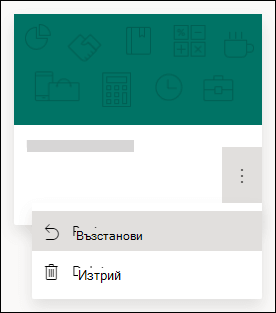
Съвет: Ако не виждате плочки във формуляр, може да се намирате в "списъчен изглед" вместо в "изглед на плочки". За да възстановите формуляр в "списъчен изглед", посочете отдясно на формуляра, изберете Още опции и след това изберете Възстановяване.
-
За да видите възстановения си формуляр, отидете в раздела Всички формуляри .
Окончателно изтриване на формуляр
-
Отидете на раздела Изтрити формуляри .
-
Във формуляра, който искате да изтриете, изберете Още опции в долния десен ъгъл на плочката на формуляра и след това изберете Изтрий.
Забележка: Ако изтриете формуляр от раздела Изтрити формуляри , формулярът и всички негови отговори се изтриват окончателно. Няма да можете групово да изтривате формуляри. Вместо това ще трябва да изтриете формулярите един по един, за да премахнете окончателно всички формуляри от раздела Изтрити формуляри .
Ограничения за формуляри, запитвания, въпроси и отговори
Office 365 Education
Приложения на Microsoft 365 за бизнеса
Облак на общността на правителството на САЩ (GCC), GCC High и DoD среди
Личен акаунт в Microsoft (Hotmail, Live или Outlook.com)
Колко формуляри/тестове мога да създам?
До 400
До 400
До 400
До 400
Колко анкети мога да създам?
До 400
До 400
До 400
До 400
Колко въпроса за формуляр/тест са позволени?
До 200
До 200
До 200
До 200
Колко отговора може да получи един формуляр/тест?
До 5 000 000
До 5 000 000
GCC: До 5000 000
GCCH + DOD: до 50 000
До 200 безплатни акаунта До 1000 за платени акаунти
Ограничението на формуляра включва тези в кошчето за повторен цикъл. (Например 350 активни формуляра в Microsoft Forms портал + 50 формуляра в кошчето = 400 формуляра.)
Когато анкетиран попълни формуляр и го подаде, това се брои като един отговор (без значение колко въпроса има във формуляра). Ако например формулярът съдържа 100 въпроса и на всички въпроси се отговори точно на 12 респонденти, формулярът ще се брои като получен 12 отговора.
Важно: Насоката "Един отговор на лице" се прилага само в непрекъснат набор от 50 000 отговора и не е гарантирана за пълен набор от данни, когато има повече от 50 000 отговора.
Забележки:
Обратна връзка за Microsoft Forms
Искаме да чуем вашето мнение! За да изпратите обратна връзка относно Microsoft Forms, отидете в горния десен ъгъл на вашия формуляр и изберете Още настройки на формуляр 










